Einführung
Das Teilen eines Druckers unter Windows 10 ist eine wertvolle Fähigkeit, die sowohl Zeit als auch Geld sparen kann, insbesondere in Haushalten und Büroumgebungen. Durch die Konfiguration der Druckerfreigabe können mehrere Benutzer problemlos Druckaufträge von verschiedenen Geräten innerhalb desselben Netzwerks erledigen. Diese Anleitung führt Sie durch den Prozess des Teilens Ihres Druckers unter Windows 10, die Verbindung mit dem freigegebenen Drucker von einem anderen PC, das Beheben häufiger Probleme und die Optimierung der Freigabeerfahrung.

Vorbereitung Ihres Druckers und PCs
Bevor Sie mit dem Prozess der Druckerfreigabe beginnen, müssen Sie sicherstellen, dass Ihr Drucker und Ihr PC bereit sind. Befolgen Sie diese Schritte:
- Überprüfen Sie die Druckerkompatibilität: Vergewissern Sie sich, dass Ihr Drucker mit Windows 10 kompatibel ist. Besuchen Sie die Website des Herstellers für Treiber und Software-Updates.
- Druckertreiber installieren: Stellen Sie sicher, dass die neuesten Treiber auf dem Computer installiert sind, an den der Drucker angeschlossen wird. Sie können diese von der Website des Druckerherstellers herunterladen.
- Drucker an Haupt-PC anschließen: Schließen Sie den Drucker physisch über ein USB-Kabel oder über WLAN an den Haupt-PC an und vergewissern Sie sich, dass er richtig eingerichtet und funktionsfähig ist.
- Netzwerkverbindung: Bestätigen Sie, dass der Haupt-PC und die anderen Geräte, mit denen Sie den Drucker teilen möchten, mit demselben Netzwerk verbunden sind, sei es über WLAN oder Ethernet.
Die Vorbereitung ist der Schlüssel zu einer reibungslosen Einrichtung. Sobald Ihr Drucker und PC korrekt eingerichtet sind, fahren Sie mit der Aktivierung der Druckerfreigabe unter Windows 10 fort.
Druckerfreigabe unter Windows 10 aktivieren
Um die Druckerfreigabe zu aktivieren, befolgen Sie diese Schritte:
- Zugriff auf Drucker- und Scannereinstellungen:
- Klicken Sie auf das Start-Menü.
- Navigieren Sie zu Einstellungen > Geräte > Drucker & Scanner.
- Wählen Sie Ihren Drucker aus:
- Klicken Sie auf den Drucker, den Sie freigeben möchten.
- Klicken Sie auf Verwalten.
- Druckereigenschaften öffnen:
- Wählen Sie im neuen Fenster Druckereigenschaften aus.
- Freigabe aktivieren:
- Gehen Sie zur Registerkarte Freigabe.
- Aktivieren Sie das Kontrollkästchen ‘Diesen Drucker freigeben’.
- Sie können den Namen des Druckers bei Bedarf ändern, um ihn für andere Benutzer leicht identifizierbar zu machen.
- Freigabeberechtigungen anpassen:
- Klicken Sie auf Zusätzliche Treiber, wenn Sie Treiber für Geräte mit unterschiedlichen Betriebssystemen installieren müssen. Dies stellt sicher, dass der freigegebene Drucker mit anderen PCs im Netzwerk reibungslos funktioniert.
Damit ist die Freigabeeinrichtung abgeschlossen. Als Nächstes müssen Sie sich von anderen PCs innerhalb Ihres Netzwerks mit diesem freigegebenen Drucker verbinden.
Verbindung zum freigegebenen Drucker von einem anderen PC aus
Nach der Aktivierung der Druckerfreigabe konfigurieren Sie andere PCs im Netzwerk, um auf den freigegebenen Drucker zuzugreifen. Befolgen Sie diese Schritte:
- Einstellungen öffnen:
- Gehen Sie zu Start > Einstellungen > Geräte > Drucker & Scanner.
- Einen Drucker hinzufügen:
- Klicken Sie auf Drucker oder Scanner hinzufügen.
- Nach verfügbaren Druckern suchen:
- Windows sucht nach verfügbaren Druckern. Sobald der freigegebene Drucker in der Liste erscheint, wählen Sie ihn aus.
- Drucker installieren:
- Klicken Sie auf Gerät hinzufügen.
- Wenn Sie zur Treiberinstallation aufgefordert werden, folgen Sie den Anweisungen auf dem Bildschirm, um den Vorgang abzuschließen.
Bis jetzt sollten Ihre zusätzlichen PCs in der Lage sein, Druckaufträge an den freigegebenen Drucker zu senden. Es kann jedoch vorkommen, dass die Dinge nicht wie geplant verlaufen. Im nächsten Abschnitt werden wir einige häufige Probleme und deren Lösungen besprechen.
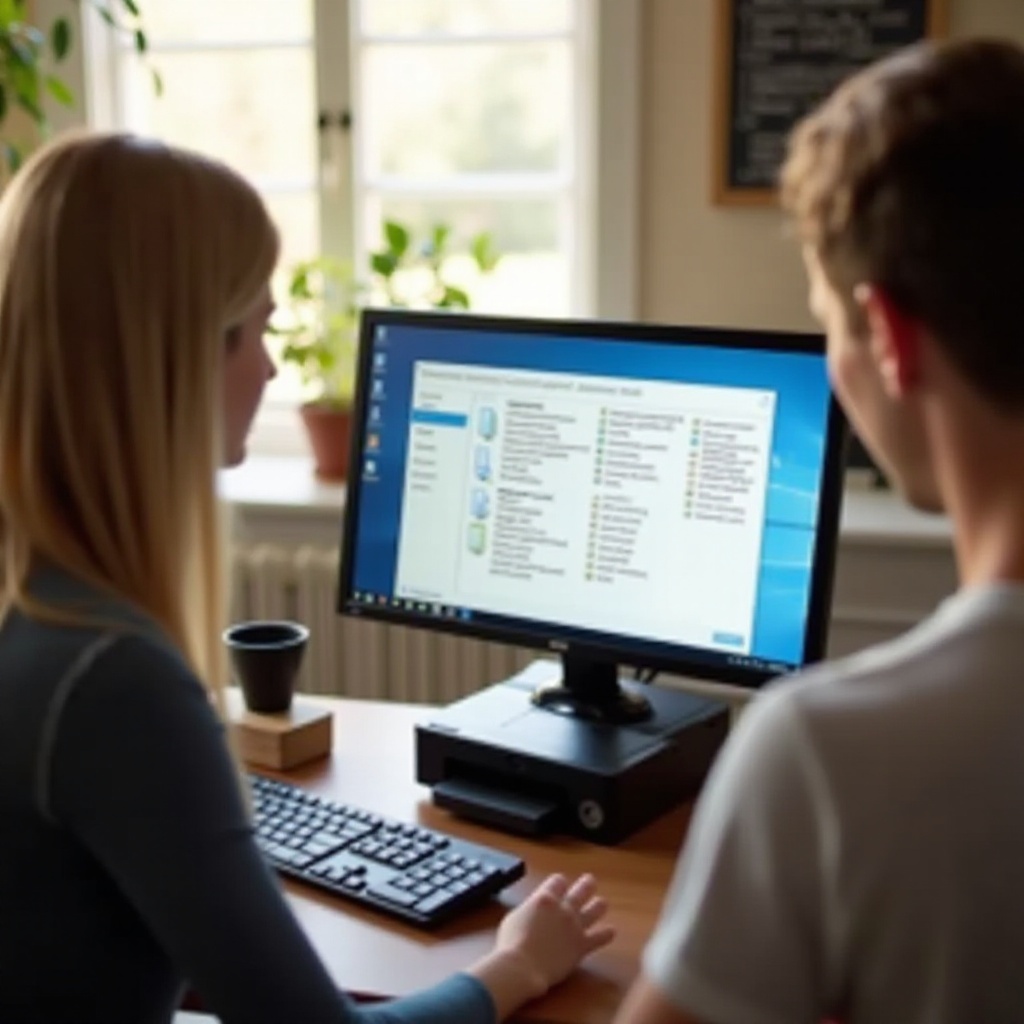
Häufige Probleme beheben
Auch bei bester Vorbereitung können beim Teilen eines Druckers einige häufige Probleme auftreten. Hier erfahren Sie, wie Sie diese beheben können:
- Drucker nicht sichtbar:
- Stellen Sie sicher, dass alle PCs mit demselben Netzwerk verbunden sind.
- Vergewissern Sie sich, dass Netzwerkentdeckung und Druckerfreigabe in den Netzwerkeinstellungen aktiviert sind.
- Treiberprobleme:
- Überprüfen Sie, ob der Druckertreiber auf allen PCs korrekt installiert ist.
- Aktualisieren Sie den Druckertreiber bei Bedarf.
- Berechtigungsprobleme:
- Überprüfen Sie die Freigabeberechtigungen und stellen Sie sicher, dass alle Benutzerkonten Zugriffsrechte haben.
Durch Befolgen dieser Tipps zur Problembehebung können die meisten Probleme mit der Druckerfreigabe gelöst werden. Nachdem wir nun die grundlegende Einrichtung und Fehlerbehebung behandelt haben, wollen wir einige zusätzliche Tipps zur Optimierung Ihrer Druckerfreigabeerfahrung besprechen.
Zusätzliche Tipps zur Optimierung der Druckerfreigabe
- Regelmäßige Updates: Halten Sie Ihre Drucker- und PC-Treiber auf dem neuesten Stand, um Kompatibilitätsprobleme zu vermeiden.
- Qualitätsnetzwerk: Verwenden Sie eine stabile und schnelle Netzwerkverbindung, um Unterbrechungen beim Drucken zu vermeiden.
- Druckerplatzierung: Platzieren Sie den Drucker zentral, um die Wegstrecken für die Benutzer zu minimieren, was die Zugänglichkeit und Effizienz verbessert.
Mit diesen Tipps wird eine reibungslose und zuverlässige Druckerfreigabe sichergestellt.

Schlussfolgerung
Das Teilen eines Druckers unter Windows 10 ist ein unkomplizierter Prozess, der eine Reihe gut definierter Schritte umfasst. Durch die Vorbereitung Ihrer Geräte, das Aktivieren der Freigabe, das Verbinden zusätzlicher PCs und das Beheben häufiger Probleme können Sie eine nahtlose Druckerfreigabe innerhalb Ihres Netzwerks erreichen. Nutzen Sie unsere Tipps zur Optimierung der Erfahrung und genießen Sie ein reibungsloses Drucken ohne Ärger. Das Teilen von Ressourcen wie Druckern kann die Produktivität und den Komfort in jeder Umgebung verbessern.
Häufig gestellte Fragen
Wie teile ich einen Drucker in einem lokalen Netzwerk?
Um einen Drucker in einem lokalen Netzwerk zu teilen, verbinden Sie den Drucker mit dem Haupt-PC und aktivieren Sie das Drucken durch die **Drucker & Scanner**-Einstellungen. Stellen Sie sicher, dass alle vernetzten PCs Zugang haben und die richtigen Treiber installiert sind.
Kann ich einen USB-Drucker unter Windows 10 freigeben?
Ja, Sie können einen USB-Drucker unter Windows 10 freigeben. Verbinden Sie den USB-Drucker mit dem Haupt-PC, aktivieren Sie die Druckerfreigabe in den Einstellungen und stellen Sie sicher, dass zusätzliche Computer im Netzwerk verbunden sind und die erforderlichen Treiber haben.
Warum kann ich den freigegebenen Drucker in meinem Netzwerk nicht sehen?
Falls Sie den freigegebenen Drucker nicht sehen können, stellen Sie sicher, dass alle PCs im gleichen Netzwerk sind, die Netzwerkerkennung und Druckerfreigabe aktiviert sind und der Drucker in den Einstellungen des Haupt-PCs korrekt freigegeben ist. Überprüfen Sie außerdem, ob alle Treiber aktuell sind.
